
Сделав данный урок по 3ds Max, вы научитесь создавать текстуру ковра (паркета, плитки, черепицы) с полностью неповторяющимся узором. На этой процедурной текстуре можно будет быстро подправить цвета, пропорции полосок, а узор можно изменить, вбив другие значения в счетчик Seed. И все это без траты:
- кучи часов за просиживанием в Photoshop и рисованием там подходящего по размерам узора,
- системных ресурсов на подгрузку огромных текстур для пола, стен, крыши, что могло бы привести к отьеданию оперативной памяти и замедлению процесса визуализации.
Приступим.
Шаг 01
Создайте квадратную плоскость. Подберите такое количество сегментов по длине и ширине как вам нужно. Переименуйте плоскость в "Tile Pattern Vertical".
Подсказка 1.
Если вы занимаетесь архитектурной визуализацией, то всегда должны помнить о размерах реальной плитки, которую вы пытаетесь сымитировать. Если у вас комната площадью 6x2,5 метра, а плитка - 30 см, то нужно подправить размеры плоскости, поскольку 2,5 м не делится нацело на 30 см. Увеличьте длину плоскости до 3 метров и установите количество сегментов 20 и 10. Теперь у вас везде на плоскости размещены одинаковые плитки по 30 см каждая, а один ряд у края комнаты будет содержать обрезанную плитку. Старайтесь думать так, как строят в реальности.
Шаг 02
После того как размеры плоскости и количество сегментов выставлены правильно, преобразуйте в Editable Poly. Перейдите в режим полигонов и выделите полигоны в шахматном порядке.
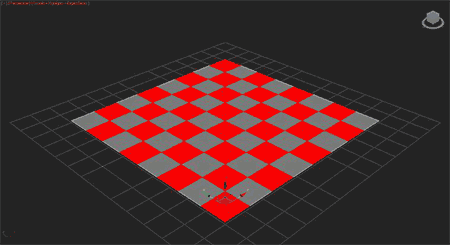
Теперь нажмите кнопку Detach, чтобы отделить эти полигоны в отдельный объект и назовите его "Tile Pattern Horizontal".
Подсказка 2.
Чтобы быстро выделить полигоны в шахматном порядке можно воспользоваться новыми (в 3ds Max 2011 и 2010) инструментами моделирования Graphite (раньше, до 3ds Max 2010, это был отличный отдельный плагин PolyBoost). Так вот, нужно находится в режиме правки полигонов, выделить один угловой полигон и выбрать Cheker в выпадающем меню Patterns (узоры) на закладке Selection (Выделение).

Cheker нужно нажимать до тех пор, пока вся плоскость не превратится в подобие шахматного поля.
Шаг 03
Еще находясь в режиме полигонов, выделите один полигон на объекте Tile Pattern Vertical и накиньте сверху модификатор UVW map.
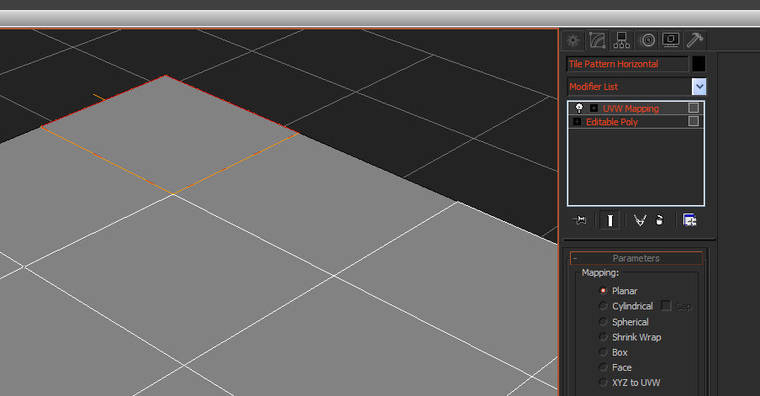
Таким образом, вы создадите плоскую UVW-развертку (Planar UVW map), по размерам точно такую же, как наш один полигон. Теперь нужно то же самое проделать для объекта Tile Pattern Horizontal, но с одним отличием. Нужно будет выделить гизмо модификатора UVW map и повернуть его на 90 градусов.

Шаг 04
Откройте редактор материалов и создайте материал Multi/Sub-Object, дайте ему название "Tile Pattern". Установите количество подматериалов равное 4.
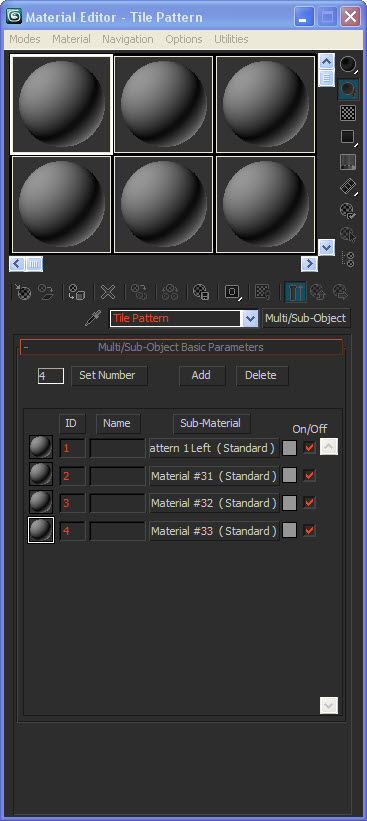
Теперь выделяем материал в первом слоте и называем его "Tile Pattern 1 Left".
Шаг 05
В слот Diffuse Color добавляем карту Gradient Ramp и называем ее "Pattern 1 Left".
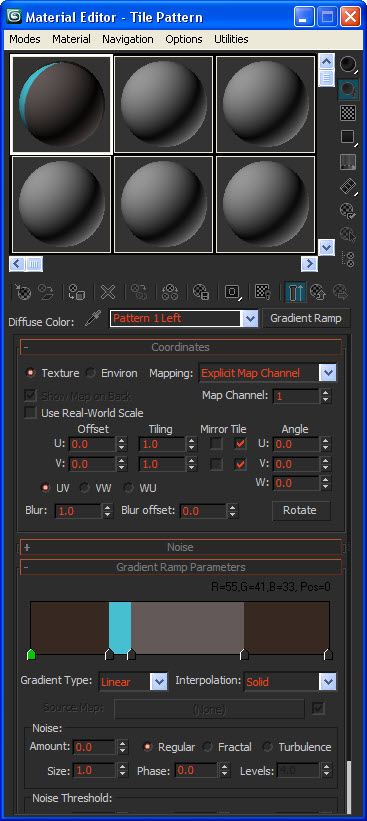
Устанавливаем тип градиента в линейный (Linear), а Interpolation – Solid. Добавляем еще два маркера цвета к градиенту. Настраиваем позицию и цвет маркеров как показано выше.
Шаг 06
Теперь перетаскиваем материал из слота #1 в слот #2 и выбираем в появившемся окне "Copy". Переименовываем скопированный материал на "Tile Pattern 1 Right". Изменяем параметр U Tiling на -1 (минус один).
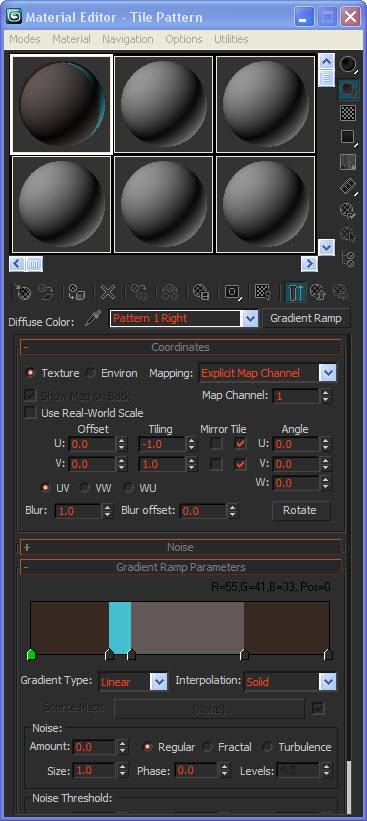
Шаг 07
Перетаскиваем материал из слота #1 в #3 и опять выбираем Copy. Переименовываем на "Tile Pattern 2 Left". Переходим на карту Gradient Ramp, даем ей имя Pattern 2 Left, а в настройках добавляем еще один маркер. Настраиваем позицию и цвет как показано ниже:

Теперь перетягиваем из слота #3 в #4. Обзываем #4 как "Tile Pattern 2 Right" и меняем параметр U Tiling на -1 (минус один).
Шаг 08
Как результат у вас должен быть материал Multi/Sub-Object по имени "Tile Pattern". Он должен содержать 4 подматериала с именами:
- Tile Pattern 1 Left,
- Tile Pattern 1 Right,
- Tile Pattern 2 Left и
- Tile Pattern 2 Right.

Каждый из этих подматериалов содержит в слоте Diffuse Color карту градиента (Gradient Ramp) с названиями:
- Pattern 1 Left,
- Pattern 1 Right,
- Pattern 2 Left и
- Pattern 2 Right соответственно.
Шаг 09
Закрываем редактор материалов и выделяем один из двух объектов в сцене. Накидываем модификатор Material by Element (каждому элементу свой материал), выбираем радиокнопку Random Distribution (хаотичное распределение) и ставим значение ID Count (количество ID) от 2 до 4 (на ваше усмотрение).
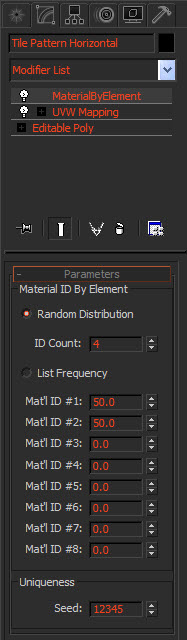
Копируем этот модификатор на оставшуюся часть геометрии и изменяем параметр Seed (источник) в поле Uniqueness (уникальность) на любое другое значение. Это нужно сделать, чтобы на втором кусочке плоскости было хаотичное распределение значений ID, которое бы отличалось от первого кусочка плоскости.
Шаг 10
Применяем наш Multi/Sub-Object материал для обоих кусочков и рендерим.

Мы получили отличный узор, который можно превратить в отличный ковер, а сверху поставить мебель для кафе (кстати, если вам нужны разнообразные примеры моделей мебели (стулья, столы), то отлично подойдет сайт ua.all-biz.info, где собрано огромное множество товаров) и ваше задание по архивизу готово.
Подпишитесь на обновление блога (вот 3 причины для этого).
Это мой перевод отличного урока .
Реклама: есть один отличный сайт, на котором собраны обучающие видеокурсы по самым разным направлениям у уровню сложности.
Вам понравилась статья? Хотите отблагодарить автора? Расскажите о ней друзьям.
Или подпишитесь на обновление блога по E-Mail.
комментария 4 к статье “Создание неповторяющегося узора на паркете, ковре, плитке, черепице в 3ds Max”
Извините, в данный момент комметарии закрыты.



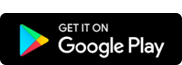


Интересный урок, хотя довольно узкий, как мне кажется. Но полезное есть. Не знал про Material by Element, теперь буду знать, кое-какие моменты упрощаются.
Спасибо за перевод
урок хороший и перевод тоже хороший! А нет случайно уроков по шйдерам?
Когда увидите, что-то в инете хорошее по этой теме — пишите мне. Если сочту урок стоящим — с удовольствие переведу.
У меня почти получилось, но неправильно накладываются цвета в материале. Дело в точной расстановке маркеров? Спасибо.